Kontrola přehledů pracovních postupů
Pomocí Přehledů pracovních postupů můžete rychle zobrazit provádění pracovního postupu ve vašem prostředí. Pomocí Přehledů pracovních postupů můžete zobrazit například tyto informace:
- Číselné souhrny všech úspěšných pracovních postupů, zpracovaných uživatelů a úspěšných úloh, které byly spuštěny ve vašem systému.
- Hlavní pracovní postupy v rámci časového období, které určíte na 7, 14 nebo 30 dnů.
- Hlavní úkoly za poslední časové období, které určíte na 7, 14 nebo 30 dnů.
- Počet pracovních postupů podle kategorií za časové období, které si můžete zvolit v rozmezí 7, 14 nebo 30 dnů.
Další informace najdete v tématu: Přehledy pracovních postupů.
Požadavky
Použití této funkce vyžaduje zásady správného řízení Microsoft Entra ID nebo licence sady Microsoft Entra Suite. Informace o tom, jak najít správnou licenci pro vaše požadavky, najdete v tématu Základy licencování zásad správného řízení microsoftu Entra ID.
Kontrola přehledů pracovních postupů pomocí Centra pro správu Microsoft Entra
Přihlaste se do Centra pro správu Microsoft Entra jako alespoň správce pracovních postupů životního cyklu.
Přejděte na Správa identit>Pracovní postupy životního cyklu>Přehled.
Na stránce přehledu vyberte Přehledy pracovního postupu.
Na stránce Přehledy pracovního postupu můžete zobrazit informace o pracovním postupu v celém prostředí.
Když najdete informace, které chcete podrobněji prozkoumat, můžete vybrat možnost filtru a zvolit, ze kterého časového rámce chcete zobrazit informace.
Kromě toho, že můžete filtrovat podle časového období, pro hlavní pracovní postupy a úkoly, můžete také filtrovat podle aktivity.
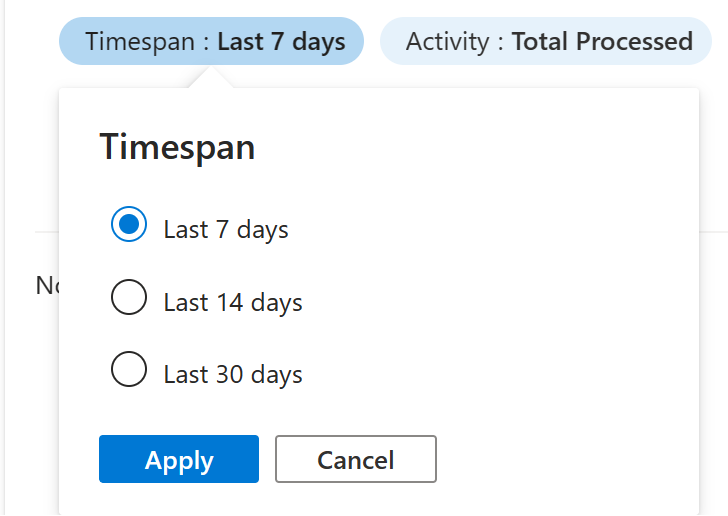
Pomocí filtru aktivit se můžete rozhodnout, že se budou zobrazovat hlavní zpracovávané pracovní postupy nebo úkoly, a to tak, že zvolíte Celkový počet zpracovaných, jenom ty, které byly úspěšné, nebo jenom ty, které selhaly.
V části Spuštění pracovního postupu podle kategorie můžete filtrovat pracovní postupy podle kategorie. Můžete filtrovat a zobrazit procento celkových zpracovaných pracovních postupů, úspěšného pracovního postupu podle kategorie nebo neúspěšného pracovního postupu podle kategorie.
